如何解决在Windows 11系统中安装软件时遇到无效驱动器错误
来源:番茄系统家园
时间:2024-04-19 08:54:25 486浏览 收藏
一分耕耘,一分收获!既然打开了这篇文章《如何解决在Windows 11系统中安装软件时遇到无效驱动器错误》,就坚持看下去吧!文中内容包含等等知识点...希望你能在阅读本文后,能真真实实学到知识或者帮你解决心中的疑惑,也欢迎大佬或者新人朋友们多留言评论,多给建议!谢谢!
在Windows 11操作系统环境下,部分用户在尝试安装应用程序时遇到了“无效驱动器”的提示,这一问题导致软件安装过程受阻,给用户带来了不小的困扰。为帮助遇到此类问题的用户顺利解决问题,本文将针对在Win11系统中安装软件时提示“无效驱动器”的情况进行深度解析,并提供一套详细的解决方案。
解决方法
1、右击右下角任务栏中的"开始"。
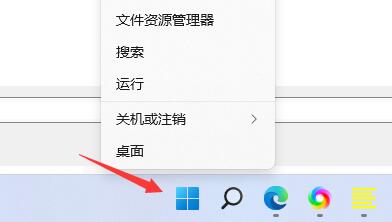
2、选择选项列表中的"系统"。
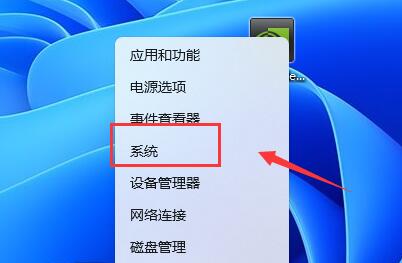
3、进入到新的窗口界面后,点击"相关链接"中的"高级系统设置"选项。
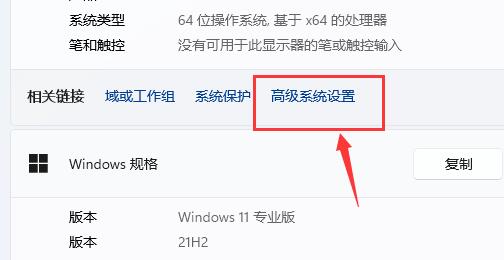
4、然后点击其中的"环境变量"选项。
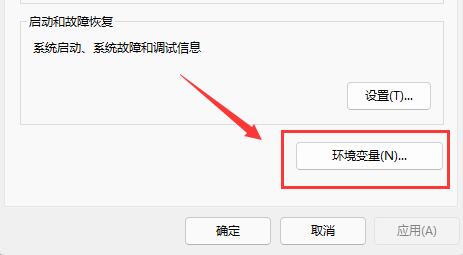
5、随后双击其中的"TEMP"变量。
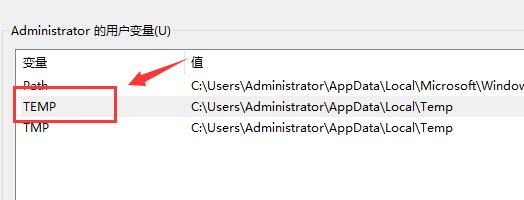
6、最后在打开的窗口中,将"变量值"修改为"%USERPROFILE%AppDataLocalTemp",并点击确定保存就可以了。
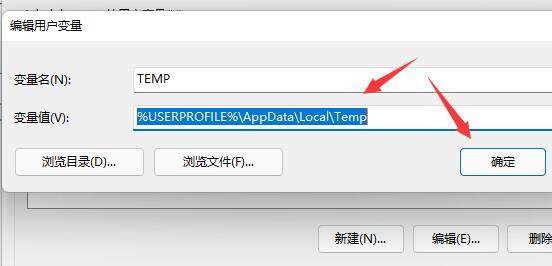
扩展阅读
| 驱动问题 | |||
| U盘驱动无法识别 | 共享打印机报错0x00000040 | 连接不上共享打印机 | 驱动加载失败 |
| 显卡驱动安装错误 | 驱动加载失败 | ||
声明:本文转载于:番茄系统家园 如有侵犯,请联系study_golang@163.com删除
相关阅读
更多>
-
501 收藏
-
501 收藏
-
501 收藏
-
501 收藏
-
501 收藏
最新阅读
更多>
-
414 收藏
-
219 收藏
-
111 收藏
-
130 收藏
-
491 收藏
-
320 收藏
-
403 收藏
-
461 收藏
-
265 收藏
-
210 收藏
-
182 收藏
-
465 收藏
课程推荐
更多>
-

- 前端进阶之JavaScript设计模式
- 设计模式是开发人员在软件开发过程中面临一般问题时的解决方案,代表了最佳的实践。本课程的主打内容包括JS常见设计模式以及具体应用场景,打造一站式知识长龙服务,适合有JS基础的同学学习。
- 立即学习 543次学习
-

- GO语言核心编程课程
- 本课程采用真实案例,全面具体可落地,从理论到实践,一步一步将GO核心编程技术、编程思想、底层实现融会贯通,使学习者贴近时代脉搏,做IT互联网时代的弄潮儿。
- 立即学习 516次学习
-

- 简单聊聊mysql8与网络通信
- 如有问题加微信:Le-studyg;在课程中,我们将首先介绍MySQL8的新特性,包括性能优化、安全增强、新数据类型等,帮助学生快速熟悉MySQL8的最新功能。接着,我们将深入解析MySQL的网络通信机制,包括协议、连接管理、数据传输等,让
- 立即学习 500次学习
-

- JavaScript正则表达式基础与实战
- 在任何一门编程语言中,正则表达式,都是一项重要的知识,它提供了高效的字符串匹配与捕获机制,可以极大的简化程序设计。
- 立即学习 487次学习
-

- 从零制作响应式网站—Grid布局
- 本系列教程将展示从零制作一个假想的网络科技公司官网,分为导航,轮播,关于我们,成功案例,服务流程,团队介绍,数据部分,公司动态,底部信息等内容区块。网站整体采用CSSGrid布局,支持响应式,有流畅过渡和展现动画。
- 立即学习 485次学习
